在Excel中新增一行并自动填充序号是一个常见且实用的功能。这一操作可以极大地提高数据管理的效率,尤其在需要记录和整理大量信息时。当我们在表格中插入新行时,可以利用Excel的填充功能快速生成连续的序号,从而使数据的排序与管理更加有序。关键在于利用“填充柄”或“序列”功能,用户只需在第一行输入1,第二行输入2,选中这两个单元格,拖动填充柄,即可自动填充后续的序号。通过这一简单的步骤,能够有效节省时间,提高工作效率。
一、序号填充的基本操作
在Excel中,新增一行后,填充序号的基本操作可以通过以下几个步骤完成。在需要填充序号的单元格中输入起始数字,如1。在下方的单元格中输入下一个数字,如2。选中这两个单元格后,将鼠标移动到选中区域的右下角,出现一个小十字(填充柄)时,按住鼠标左键向下拖动,松开鼠标后,Excel会自动填充连续的序号。这种方法简单而直观,适用于任何需要序号的场合。
二、利用公式实现序号自动填充
除了手动填充,Excel还可以通过公式实现序号的自动填充。用户可以在第一个单元格中输入公式“=ROW()-n”,n是该行的起始行数减去1。在第2行开始填充序号,公式应为“=ROW()-1”。拖动填充柄,Excel会行号自动生成序号。这种方法特别适合需要动态更新的表格,能够在插入或删除行时自动调整序号。
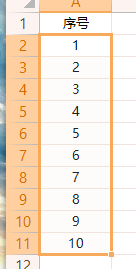
三、序号填充的应用场景
序号填充在数据管理中有广泛的应用场景。在制作考勤表时,可以通过序号快速标记出每个员工的出勤情况;在项目管理中,序号可以帮助跟踪任务的完成进度;在财务报表中,序号可以用来标识不同的交易记录。无论是哪个场景,自动填充序号都能有效提升数据的可读性和整理效率。
相关问答FAQs
问:如何在Excel中填充不连续的序号?
答:在Excel中,需要填充不连续的序号,可以手动输入所需的序号,选中这些单元格,使用填充柄进行拖动,Excel会选中单元格的模式进行填充。序号之间的间隔是固定的,可以在输入序号时留出间隔,再使用填充柄。
问:如何在插入新行后保持序号的连续性?
答:在插入新行后,使用公式填充序号,Excel会自动调整序号。是手动填充序号,建议在插入新行后,选中序号范围,使用填充柄重新填充,以确保序号的连续性。
问:Excel中是否可以自定义序号的格式?
答:在Excel中可以通过格式设置来自定义序号的格式。可以在序号前添加文本或符号,或调整数字的显示格式。用户可以使用“格式单元格”功能进行相应的设置。
